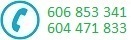Sprawdzanie numerów VAT
Kartoteka kontrahentów

- Podczas edycji danych kontrahentów (w dowolnym module) za numerem NIP znajdować się będzie strzałka - jak na poniższym obrazku.
- Naciśnięcie lewego przycisku myszy to uruchomienie sprawdzenia numeru VAT w jednym z serwisów : MF lub UE zależnie od tego, czy jest to numer polski czy unijny : numer unijny ma na początku symbol kraju.
- Naciśnięcie prawego przycisku uruchamia poniższe menu. Pozwala ono na przejście do wybranych funkcji bez sprawdzenia numeru VAT.
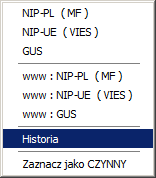
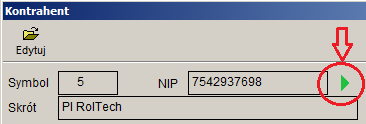
- Funkcje sprawdzające numer VAT pojedynczego kontrahenta.
- Po wywołaniu okna za pomocą lewego przycisku myszy program sprawdzi numer VAT i wyświetli wynik. Prawy przycisk omija sprawdzenie VAT i wykonuje od razu zadaną funkcję.
- Sprawdź - Ponownie sprawdza numer VAT według zadanych parametrów. W polu Serwis można wybrać, gdzie ma nastąpić sprawdzenie.
- Serwis - Pojawi się menu i po wyborze serwisu zostanie uruchomiona domyślna przeglądarka internetowa oraz wywołana zostanie strona wybranego serwisu. Podobnie działa przycisk umieszczony za polem Serwis, z tym że uruchamia przeglądarkę ze wskazanym serwisem.
- Zaznacz / Odznacz - Może się zdarzyć, że kontrahent ma być traktowany jako czynny (np. jako identyfikator podany jest PESEL), a serwis odpowiada inaczej. Wówczas można takiego kontrahenta "zaznaczyć" - program będzie go uważał za czynnego podatnika. Jeśli kontrahent jest "zaznaczony" to przycisk ma napis Odznacz i za jego pomocą można zdjąć ten znacznik.
- Drukuj - Drukuje historię sprawdzania dla kontrahenta.
- Wprowadź - Jest aktywny przy dopisywaniu kontrahenta - jeżeli pola danych kontrahenta będą puste, użycie tego przycisku spowoduje wprowadzenie do tych pól wartości uzyskanych z serwisu. Serwis MF (PL) nie daje takich informacji, dane teleadresowe są w UE i GUS i tych serwisów należy używać do pobierania danych kontrahentów.
- Pokaż historię / Ukryj historię - załącza lub wyłącza pokazywanie historii sprawdzania numeru NIP.
Jeżeli jest to kontrahenta polski, to sprawdzana jest również poprawność formalna numeru VAT : czy ma długość 10 znaków i suma kontrolna.
Pojawi się okno.

Dostępne funkcje :
- Funkcja sprawdzająca numery VAT zadanego przedziału kontrahentów.
- W oknie Kontrahenci znajduje się przycisk Nr VAT. Po jego naciśnięciu pojawi się okno. Należy podać przedział kontrahentów i nacisnąć Wykonaj.
- Serwis - W jakim serwisie będą sprawdzani kontrahenci. Uwaga - sprawdzani są jedynie kontrahenci, których numer kwalifikuje ich do tego serwisu. Np. ustawienie serwisu UE spowoduje omijanie numerów polskich.
- Status - określa o jakim statusie pozycje mają być wyświetlane.
Program rozpocznie sprawdzanie numerów. Można je przerwać za pomocą klawisza ESC. Po zakończeniu sprawdzenia za pomocą przycisku Skocz Do ... można przejść do danych wskazywanego kontrahenta. Okno zawiera jeszcze 2 opcje :
Co robimy
Zajmujemy się tworzeniem i wdrażaniem systemów informatycznych wspomagających zarządzanie i administrowanie małym i średnim przedsiębiorstwem.
Od 28 lat współpracujemy z firmami branży przemysłowej, rolniczej, przetwórstwa rolnego i jednostkami budżetowymi. Użytkownicy naszych produktów cenią ich bogatą funkcjonalność i przyjazną obsługę.
Posiadamy wieloletnie doświadczenie i praktykę w opracowywaniu i wdrażaniu systemów informatycznych.
Dzięki temu programy zyskały wiele specyficznych i nietypowych rozwiązań stosowanych w procesach biznesowych firm o różnym profilu działalności.
Jeśli następuje rozwój przedsiębiorstwa lub zmiany organizacyjne w łatwy sposób można zmieniać obieg dokumentów i przepływ informacji.
- Stosujemy proste i funkcjonalne rozwiązania.
- Kładziemy nacisk na dużą samodzielność Użytkownika (np. nowa stawka VAT).
- Praca na sprzęcie średniej klasy, bez dodatkowych motorów bazy, licencji.
- Stosunkowo niskie nakłady na zakup i wdrożenie.
- Tania eksploatacja i aktualizacja.
- Szybka i sprawna pomoc techniczna (telefon,internet).
- Brak obowiązku wykupu abonamentu na aktualizacje programów.
Ważne dla Użytkowników:

Oprogramowanie
Tworzymy oprogramowanie realizujące potrzeby klientów. Możemy je modyfikować według wskazań naszych Użytkowników.

Analiza potrzeb
Analizujemy potrzeby klienta w celu zastosowania optymalnych rozwiązań biorąc po uwagę koszty, czas wdrożenia, posiadany sprzęt, możliwości pozyskania danych itp.

Wdrożenia
Wdrażamy programy począwszy od przejęcia danych z innych systemów aż do momentu, kiedy Użytkownik może samodzielnie pracować w programach

Pomoc
Przez cały czas służymy pomocą w rozwiązywaniu problemów związanych z użytkowaniem programów, komputerów oraz systemów operacyjnych